Konfiguracja równoległa Gta 4. Nie można uruchomić aplikacji do konfiguracji równoległej google chrome
Cześć wszystkim!
Dzisiaj wpadłem na taki problem - próbowałem się udać przeglądarka Google Chrome, ale nie mógł z powodu nieoczekiwanego błędu: " Nie można uruchomić aplikacjiponieważ jego równoległa konfiguracja jest nieprawidłowa. Dodatkowe informacje znajdują się w dzienniku zdarzeń aplikacji lub przy użyciu programu wiersza poleceń. sxstrace.exe aby uzyskać więcej informacji. "
Od: Program FilesGoogleApplicationchrome.exe
Rozwiązanie tego problemu wymagało długiej i żmudnej pracy i znalazło tę samą metodę!
Tak było - poszedłem na oficjalne forum google pod tym linkiem https://goo.gl/V0Jr7C, forum powtarza, że musisz pobrać biblioteki wizualne c ++ 2005 lub 2008 dla twojego systemu Windows. Zainstalowałem Windows 7 sp1 32 trochę, więc zacząłem pobierać niezbędne biblioteki dla mnie i robiąc instalację tych plików tutaj https://goo.gl/sI51HY - TERAZ NAJWAŻNIEJSZE !!! ME TE SPOSOBY POMAGAJĄ !!! Być może ci pomogą, ale mi nie pomogli !!! Po wszystkich instalacjach przeglądarka Google Chrome nigdy się nie otworzyła !!! Zabito 30 minut na wszystkie te akcje!
Zalecam odnieść się do metody, która będzie w instrukcje krok po kroku opisane poniżej, lub możesz pozamarachivatsya z tymi bibliotekami i na komputerze są one poprawnie zainstalowane - obudowa i rozwiązanie!
Pozwól mi opisać moją metodę rozwiązania problemu dla Windows 7 sp1 (może ta opcja jest odpowiednia dla innych systemów operacyjnych)
1) Przejdź do dysku C w folderze "Użytkownicy"
3) Kiedy jesteś w tym folderze, spójrz w górnym lewym rogu i znajdź pozycję "ZAMÓWIENIE" - kliknij!
4) W wyskakującym menu znajdziemy pozycję "PARAMETRY FOLDERÓW I WYSZUKIWANIE" - kliknij!
5) Przejdź do zakładki "VIEW" i opuść suwak okna na sam dół, aż się zatrzyma
6) Umieść kropkę w "POKAŻ UKRYTYCH PLIKÓW, FOLDERÓW I DYSKÓW" - kliknij "OK"
7) Zajrzymy do folderu - pojawi się ukryty folder o nazwie " Appdata"- wchodzimy w to
9) W folderze "Dane użytkownika" staramy się znaleźć folder " Domyślne"- jeśli znalazłeś ten folder - usuń go, jeśli go nie znalazłeś - nic nie robimy, po prostu zamykamy wszystkie foldery i napędzamy S.
10) Przejdź do oficjalnej strony Google https://goo.gl/b2w8xZ i pobierz nowy plik instalacyjny przeglądarki Chrome
11) Zainstaluj program i to wszystko !!! CHROME znów działa! Wszystkie zakładki pozostają nietknięte !!! Dziękuję wszystkim za oglądanie! Na komputerze będą pytania - napisz, spróbuj pomóc
Rada pomogła. Ale ..... Zamiast usuwać folder Default, przecinam go w oddzielne miejsce. Zainstalowany chrom. Po tej instalacji wszystkie ustawienia paneli, haseł itp. Zostały zresetowane, tj. Okazało się całkowicie czyste Chrom. Wróciłem do folderu ... AppDataLocalGoogleChromeUser Data I włączył domyślny folder i zamiast tego wypełnił starą wersję. Po takim fokusie wszystkie ustawienia przeglądarki użytkownika zostały przywrócone.
nie można uruchomić skrótu przeglądarki google Chrome daje błąd Nie można uruchomić aplikacji, ponieważ jej konfiguracja równoległa jest niepoprawna. Dodatkowe informacje znajdują się w dzienniku zdarzeń aplikacji lub użyj programu wiersza polecenia sxstrace.exe, aby uzyskać więcej informacji, ikona przeglądarki Chrome na pulpicie nie otwiera się, błąd wynika z niekompatybilności, błąd C: Program FilesGoogleApplicationchrome.exe, awaria Chrome nie może otworzyć ikony desktop, przeglądarka chrome nie ładuje się, visual si plus plus biblioteka, visual c ++ 2005, 2008, 32-bitowy 64-bitowy system dla siedmiu siódmych, service pack 1 sp1, trzydziesto-dwu bitowa wersja systemu operacyjnego, sześćdziesiąt cztery bity Jestem systemem operacyjnym, sprawdzonym rozwiązaniem problemu, lekcją wideo do obejrzenia w serwisie YouTube, kurs wideo na youtube
| Zaktualizowano 02 września 2017 | |||||||||||
Na sali operacyjnej system Windows 7, możesz napotkać błąd "Konfiguracja nie powiodła się, ponieważ nie udało jej się uruchomić aplikacji, ponieważ jej konfiguracja równoległa jest niepoprawna." Ten sam problem został niedawno wykryty na PC pod zarządzanie systemem Windows 10. Jaki jest powód takiego błędu i jak go naprawić?
Naprawiamy problem za pomocą wiersza poleceń w systemie Windows 10
Pełny tekst błędu wygląda następująco: "Nie można uruchomić aplikacji, ponieważ jej konfiguracja równoległa jest niepoprawna. Dodatkowe informacje znajdują się w dzienniku zdarzeń aplikacji lub skorzystaj z programu wiersza poleceń sxstrace.exe, aby uzyskać więcej informacji. "
Aby rozwiązać ten problem za pomocą wiersza poleceń, wykonaj następujące kroki:
- Kliknij "Win + R" i wpisz "cmd".
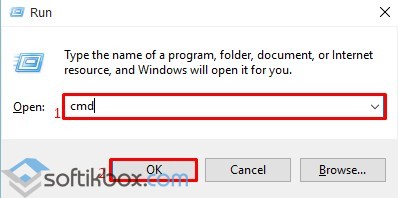
- Konsola otworzy się. Wprowadź "Sxstrace".
- Następnie wpisz "sxstrace trace /logfile:sxstrace.etl". Ścieżka do magazynu może być inna. Zobacz błąd.
- Po ponownym wpisaniu "sxstrace parsuj /logfile:sxstrace.etl / outfile:sxstrace.txt".
- Otworzy się plik sxstrace.txt.
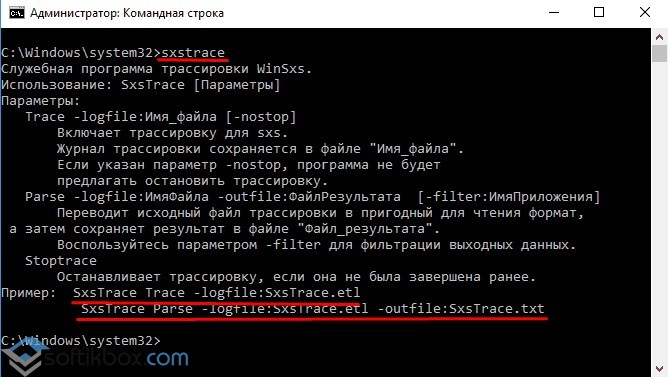
Notatnik otworzy informacje, które dokładnie wskazują, jaki błąd wystąpił, jaka wersja bibliotek Visual C ++ jest potrzebna.
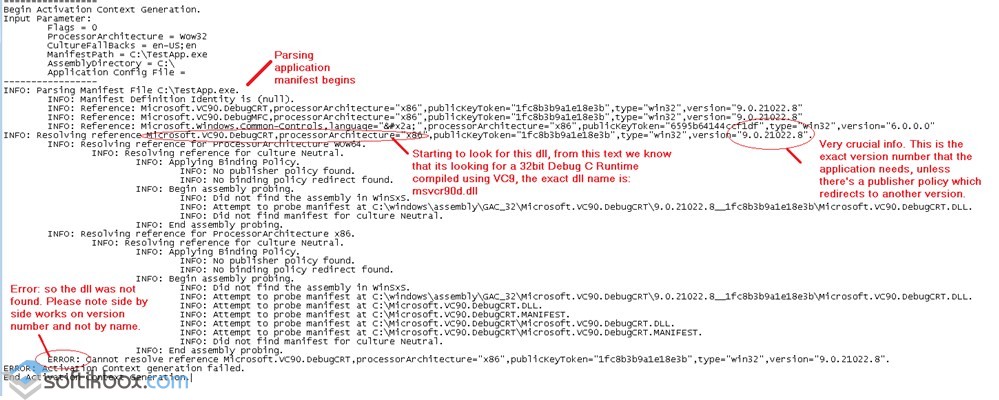
Patrzymy na dane i pobieramy nowe oprogramowanie.
Korygowanie błędu przez ponowne zainstalowanie programu Visual C ++
W większości przypadków przyczyną tego błędu jest niepoprawna obsługa zainstalowanego oprogramowanie lub konflikt między różnymi wersjami Visual C ++. Dlatego możesz rozwiązać problem, ponownie instalując biblioteki Microsoft.
Błąd "Nie można uruchomić konfiguracji równoległej aplikacji jest niepoprawny"
Przy aktywnym korzystaniu z komputera użytkownicy mogą doświadczyć nieprzyjemnych sytuacji, w których dana gra lub program po prostu odmawia uruchomienia, powodując pewien błąd. Dziś w tym artykule przyjrzymy się dość powszechnej pomyłce - "Nie można uruchomić aplikacji, ponieważ jej równoległa konfiguracja jest nieprawidłowa"
Istnieją dwie najbardziej skuteczne metody, które pomagają wyeliminować ten błąd występujący podczas uruchamiania aplikacji w systemie Windows.
- Ponowna instalacja pakietu Microsoft VISUAL C ++;
- Edytuj rejestr.
Korygowanie błędu konfiguracji równoległej poprzez reinstalację Microsoft VISUAL C ++
Pierwsza metoda jest bardzo prosta i szybka. Nie zabiera dużo czasu, a także nie wymaga żadnej głębokiej wiedzy w sferze komputerowej. Będziesz potrzebował banalnej reinstalacji programu przy jego wstępnym usunięciu.
Bardzo często programy i gry nie uruchamiają się, powodują równoległy błąd konfiguracji z powodu niekompatybilności z zainstalowanymi wersjami biblioteki systemowej Visual C ++ 2008 lub Visual C ++ 2010. To one zostaną ponownie zainstalowane.
Aby to zrobić, przejdź do "" i wybierz " Programy i komponenty«.
Dalej na liście zainstalowane programy usuń te zaznaczone na poniższym obrazku, a mianowicie Microsoft Vusial C ++ 2005, Microsoft Vusial C ++ 2008 i Microsoft Visual C ++ 2010, Microsoft Vusial C ++ 2015 i Microsoft Vusial C ++ 2013 bitowe rozmiary X64 i X68.
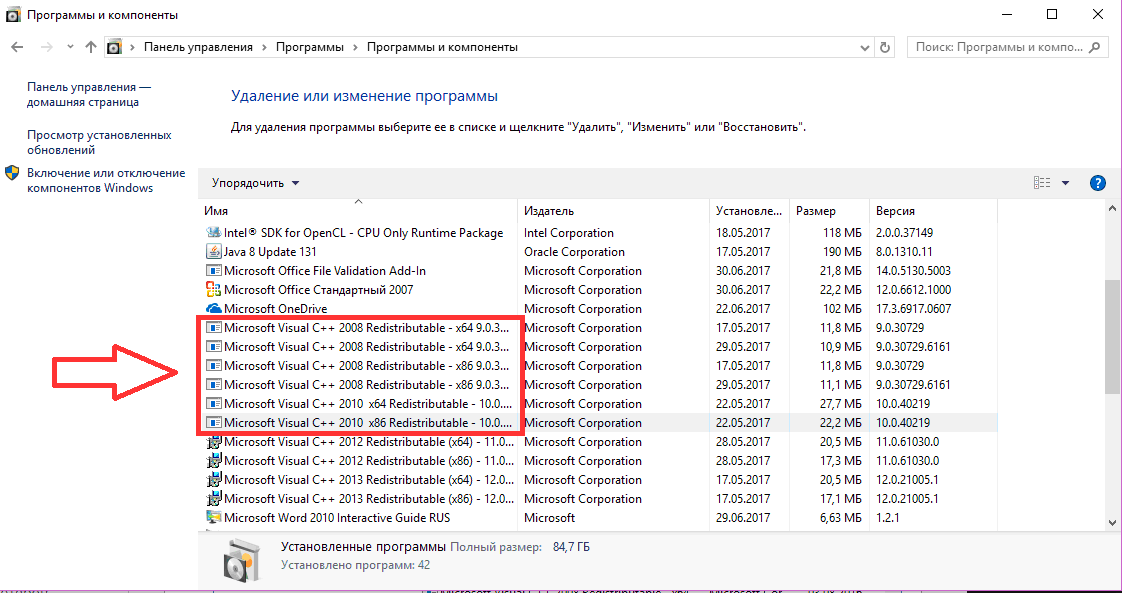
Biblioteki Visual C na liście zainstalowanych programów
Następnym krokiem jest ponowne uruchomienie komputera i pobranie pakietów instalacyjnych Visual C ++ z oficjalnej strony firmy Microsoft.
Po pobraniu pakietów zainstaluj je i ponownie uruchom komputer i spróbuj uruchomić aplikację, która spowodowała błąd "Nie można uruchomić aplikacji, konfiguracja równoległa jest niepoprawna."
Poprawienie rejestru
Ta metoda jest nieco bardziej skomplikowana niż poprzednia. Będzie wymagał, abyś był bardzo uważny i ściśle przestrzegał instrukcji.
Uwaga, proszę! Wszystkie operacje z rejestrem wykonujesz na własne ryzyko i ryzyko. Zaleca się utworzenie przed rozpoczęciem. punkt odniesienia odzyskiwanie.
Uruchom okno "Uruchom" z " Wygraj + R"I wprowadź polecenie" regedit«.
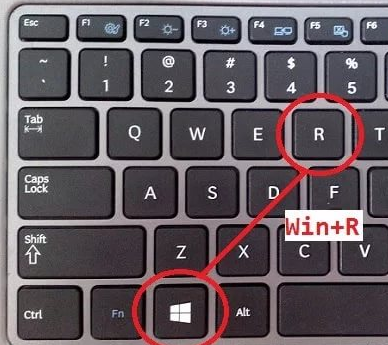
Kombinacja przycisków "Win" + "R" na klawiaturze
Otworzy się edytor rejestru. Musisz przejść do następującej ścieżki, rozwijając foldery w lewej części otwieranego okna:
HKEY_LOCAL_MACHINE - SOFTWARE - Microsoft - Windows - CurrentVersion - SideBySide - Zwycięzcy - x86_policy.9.0.microsoft.vc90.crt_ (różne litery i liczby) - 9.0
Po przejściu do podanej ścieżki, 3 parametry pojawią się w prawej części okna. Pierwszy będzie miał nazwę "(domyślnie)", a pozostałe dwa będą numerycznymi nazwami.
Dlatego wartość parametru "(domyślnie)" powinna odpowiadać nazwie ostatniego parametru w tym folderze. Jeśli tak nie jest, należy dwukrotnie zmienić wartość parametru "Domyślny" na wartość równą nazwie ostatniego parametru w folderze.
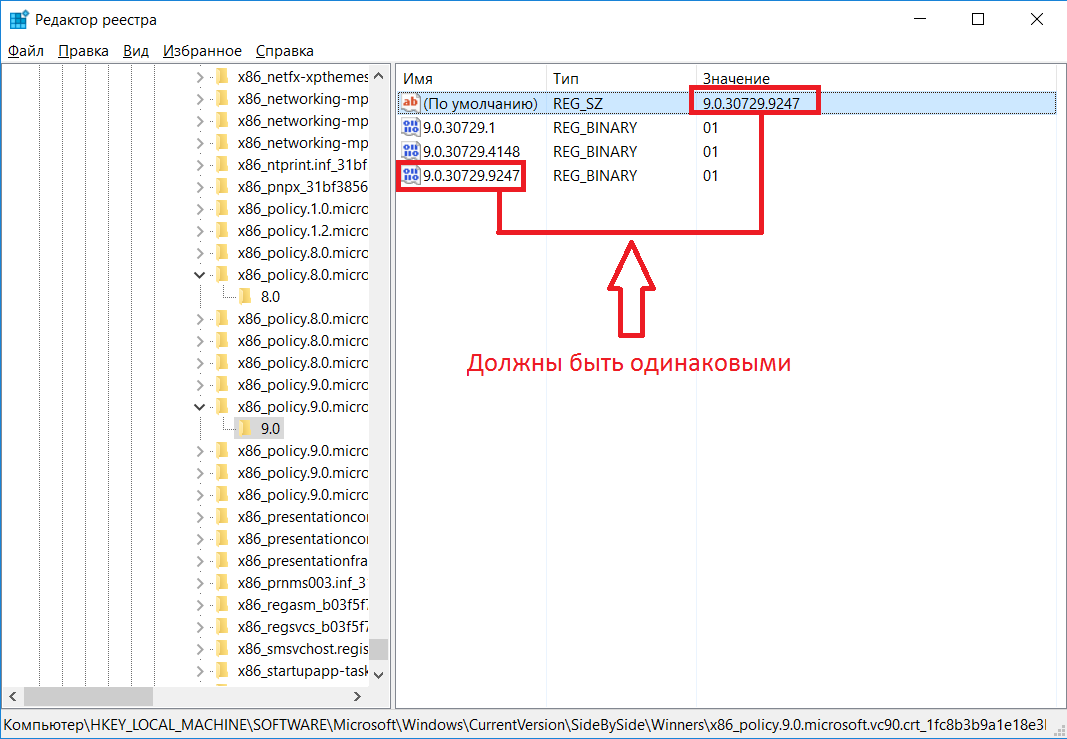
Dopasowywanie wartości i nazwy w rejestrze systemu Windows
Teraz postępuj zgodnie ze ścieżką:
HKEY_LOCAL_MACHINE - SOFTWARE - Microsoft - Windows - CurrentVersion - SideBySide - Zwycięzcy - x86_policy.8.0.microsoft.vc80.crt_ (różne litery i liczby) - 8.0
Zrób to samo, to znaczy sprawdź, czy domyślna wartość parametru jest zgodna z nazwą ostatniego parametru w folderze. A jeśli się różnią, zmień wartość parametru "(Domyślne)".
Po wykonaniu wszystkich operacji uruchom ponownie komputer i spróbuj uruchomić program, który wygenerował błąd "Uruchomienie aplikacji nie powiodło się, ponieważ jej konfiguracja równoległa jest niepoprawna."
Kiedy uruchomisz niektóre nie najnowsze, ale niezbędne programy w systemach Windows 10, 8 i Windows 7 użytkownik może napotkać błąd "Uruchomienie aplikacji nie powiodło się, ponieważ jej konfiguracja równoległa jest niepoprawna" (w angielskiej wersji systemu Windows).
W tej instrukcji - krok po kroku, jak naprawić ten błąd na kilka sposobów, z których jedna prawdopodobnie pomoże i pozwoli uruchomić program lub grę, która zgłasza problemy z konfiguracją równoległą.
Poprawianie niepoprawnej konfiguracji równoległej poprzez zmianę rozmieszczenia redystrybucyjnego Microsoft Visual C ++
Pierwszy sposób, aby naprawić błąd nie sugeruje żadnej diagnozy, ale najbardziej proste dla początkującego użytkownika i najczęściej jest funkcjonalny w systemie Windows.
W większości przypadków przyczyną komunikatem „Nie można uruchomić aplikacji, ponieważ jej konfiguracja równoległego jest nieprawidłowy” działa nieprawidłowo lub konflikty zainstalowane oprogramowanie rozprowadzane przez C ++ 2008 składnik wizualnej i Visual C ++ 2010, wymagany do uruchomienia programu, a problem z nimi skorygowanej stosunkowo łatwe.
- Przejdź do panelu sterowania - programy i komponenty
- Jeśli na liście zainstalowanych programów, istnieje redystrybucyjny programu Microsoft Visual C ++ 2008 i 2010 (lub Microsoft Visual C ++ Redistributable, jeśli masz zainstalowaną wersję angielską), wersja x86 i x64, usunąć te składniki (wybrać z górnego kliknij przycisk „Usuń”).
- Po usunięciu, ponownie uruchom komputer i ponownie zainstalować te komponenty z oficjalnej strony Microsoft (do pobierania adresów - itd).
Pobierz Visual C ++ 2008 SP1 pakiety i 2010 jest dostępny w następujących oficjalnych stronach (dla systemów 64-bitowych, instalacja i x64, a wersja x86 dla 32-bit - tylko w wersji x86):
- Microsoft Visual C ++ 2008 SP1 32-bitowy (x86) - https://www.microsoft.com/ru-ru/download/details.aspx?id=5582
- Microsoft Visual C ++ 2008 SP1 64-bit - https://www.microsoft.com/ru-ru/download/details.aspx?id=2092
- Microsoft Visual C ++ 2010 SP1 (x86) - https://www.microsoft.com/ru-ru/download/details.aspx?id=8328
- Microsoft Visual C ++ 2010 SP1 (x64) - https://www.microsoft.com/ru-ru/download/details.aspx?id=13523
Po zainstalowaniu składników ponownie uruchom komputer i spróbuj uruchomić program, który zgłosił błąd. Jeśli to nie ten czas, ale istnieje możliwość, aby go zresetować (nawet jeśli masz już było wcześniej) - spróbuj, może to będzie działać.
Uwaga: W niektórych przypadkach, choć rzadko dzisiaj (na stare programy i gry), może zaistnieć potrzeba, aby wykonać tę samą akcję dla komponentów Visual C ++ 2005 SP1 Microsoft (łatwo spojrzał na oficjalnej stronie firmy Microsoft).
Dodatkowe sposoby na naprawienie błędu
Pełny tekst zgłaszania komunikat o błędzie pojawia się jako „Nie można uruchomić aplikacji, ponieważ jej konfiguracja równoległa jest nieprawidłowy. Dodatkowe informacje są zawarte w dzienniku zdarzeń aplikacji lub korzystania z wiersza polecenia programu Sxstrace.exe więcej informacji »Sxstrace -. Jednym ze sposobów, aby zdiagnozować równoległej konfiguracji modułu jest przyczyną problemu.
Aby użyć programu sxstrace, uruchom wiersz poleceń jako administrator, a następnie wykonaj następujące kroki.
- Wpisz polecenie sxstrace ślad /logfile:sxstrace.etl (plik ETL ścieżki można określić dziennik i drugi).
- Uruchom program powodujący błąd, zamknij okno błędu (kliknij "OK").
- Wpisz komendę sxstrace parse /logfile:sxstrace.etl /outfile:sxstrace.txt
- Otwórz plik sxstrace.txt
Dziennik polecenia, można zobaczyć informacje na temat, jaki rodzaj błędu oraz dokładną wersję ( zainstalowane wersje można oglądać w „Programy i funkcje”) i Visual C ++ bitowych komponentów (jeśli sprawa jest w nich), który jest potrzebny do aplikacji i wykorzystać te informacje, aby ustawić żądany pakiet.
Innym rozwiązaniem, które może pomóc, czy może wręcz przeciwnie, powodują problemy (czyli używać go tylko jeśli jesteś w stanie i skłonny do rozwiązywania problemów z systemem Windows) - aby użyć Edytora rejestru.
Otwórz następujące gałęzie rejestru:
- HKEY_LOCAL_MACHINE \\ SOFTWARE \\ Microsoft \\ Windows \\ CurrentVersion \\ SideBySide \\ Winners \\ x86_policy.9.0.microsoft.vc90.crt_ (zestaw znaków) \\ 9.0
- HKEY_LOCAL_MACHINE \\ SOFTWARE \\ Microsoft \\ Windows \\ CurrentVersion \\ SideBySide \\ Winners \\ x86_policy.8.0.microsoft.vc80.crt_ (zestaw znaków) \\ 8.0
Zwróć uwagę na wartość "Default" i listę wersji w poniższych wartościach.
Jeśli wartość domyślna nie jest najnowsza wersja z listy, zmienić go tak, aby stało się równe. Następnie zamknij edytor rejestru i uruchom ponownie komputer. Sprawdź, czy problem został rozwiązany.
W tej chwili są to wszystkie sposoby naprawienia błędu złe ustawienie konfiguracja równoległa, którą mogę zaoferować. Jeśli coś nie działa lub masz coś do dodania, czekam na was w komentarzach.
System Windows jest stale aktualizowany, więc niektóre programy i gry nie nadążają za systemem. W rezultacie występują problemy z kompatybilnością i uruchamianiem aplikacji. Zazwyczaj wystarczy po prostu włączyć kompatybilność z większą ilością stara wersja, ale niektóre błędy są korygowane na inne sposoby. W szczególności mówimy o awarii, której towarzyszy komunikat, że konfiguracja równoległa jest niepoprawna.
Wyszukaj przyczynę
Po pojawieniu się błędu "Parallel Configuration Incorrect" system Windows wyświetla monit o podjęcie kroków w celu ustalenia przyczyny niepowodzenia. Zwykle komunikat wskazuje, że informacje o przyczynach można znaleźć w dzienniku zdarzeń programu. Jeśli nie ma dziennika, użyj polecenia sxstrace.exe, które pozwala określić, który moduł ma problemy z konfiguracją. 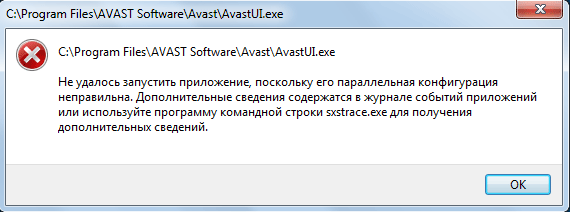
Aby zdiagnozować błąd za pomocą sxstrace.exe, wykonaj następujące kroki:
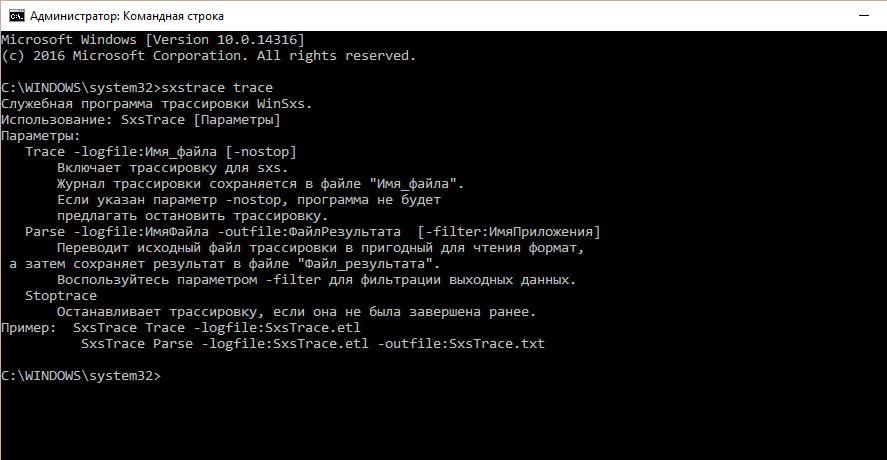
Zasadniczo można obejść się bez diagnostyki, natychmiast przystępując do korekty błędu. Diagnostyka pozwala tylko z grubsza określić, której metody użyć, aby wyeliminować awarię.
Rozwiązywanie problemów
Najczęściej przyczyną komunikatu, że konfiguracja jest błędna, jest konflikt między Visual C ++ i Windows. Aby rozwiązać konflikt z Visual C ++:
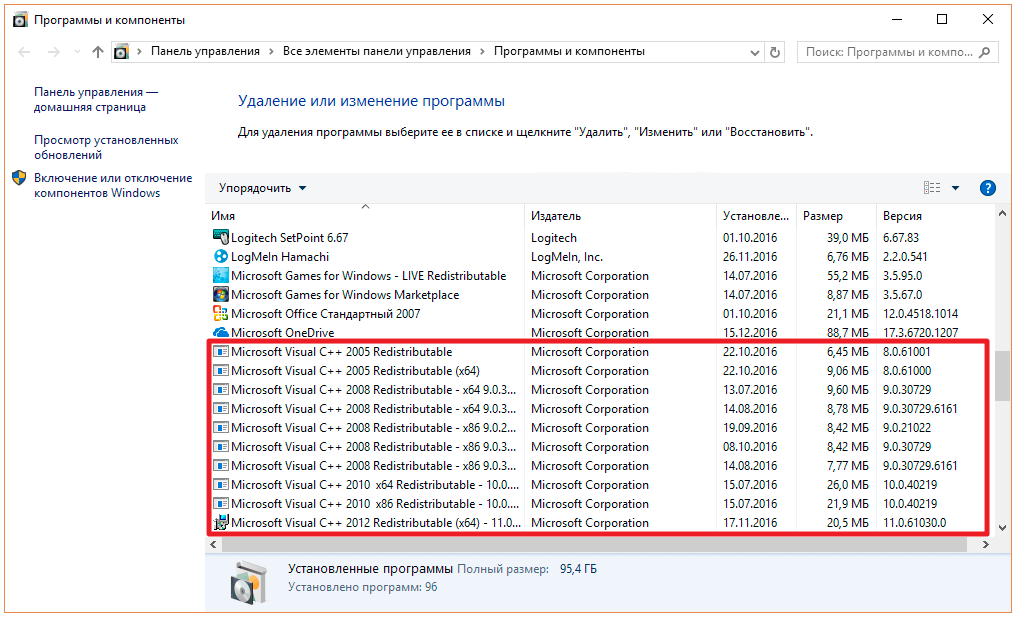
Jeśli po ponownym zainstalowaniu bibliotek program, który wygenerował błąd, przestaje działać, spróbuj go usunąć i ponownie zainstalować.
Kolejny możliwy powód - błędy rejestru. Aby je znaleźć i naprawić, musisz najpierw uruchomić edytor rejestru: naciśnij Win + R i uruchom "regedit". Przed wprowadzeniem zmian w rejestrze utwórz punkt przywracania.
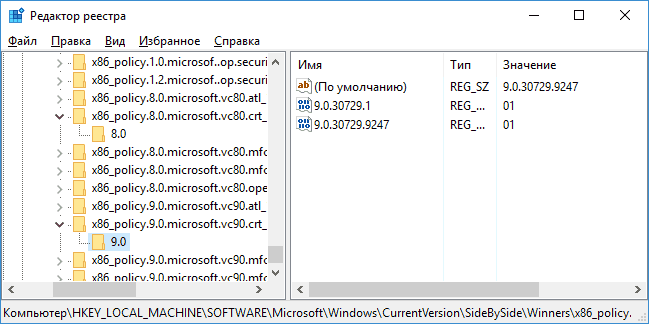
Po wprowadzeniu zmiany, należy ponownie uruchomić komputer. Przy następnym uruchomieniu systemu nie powinno być problemów z konfiguracją.

















